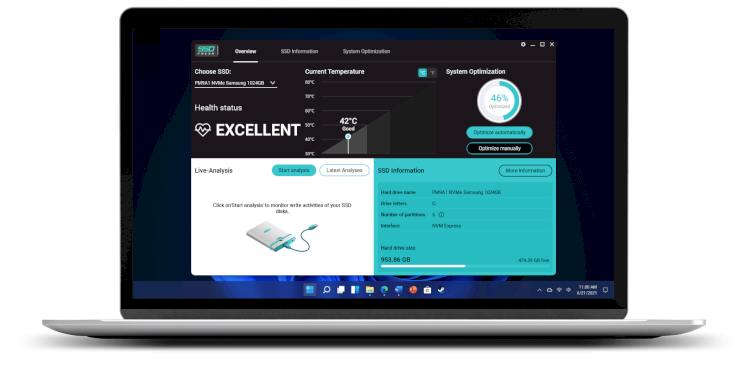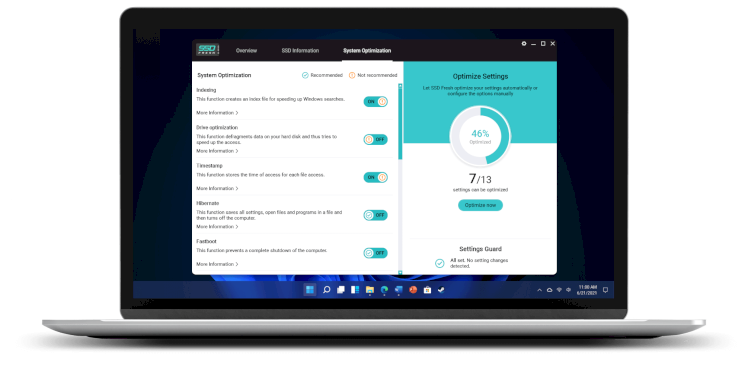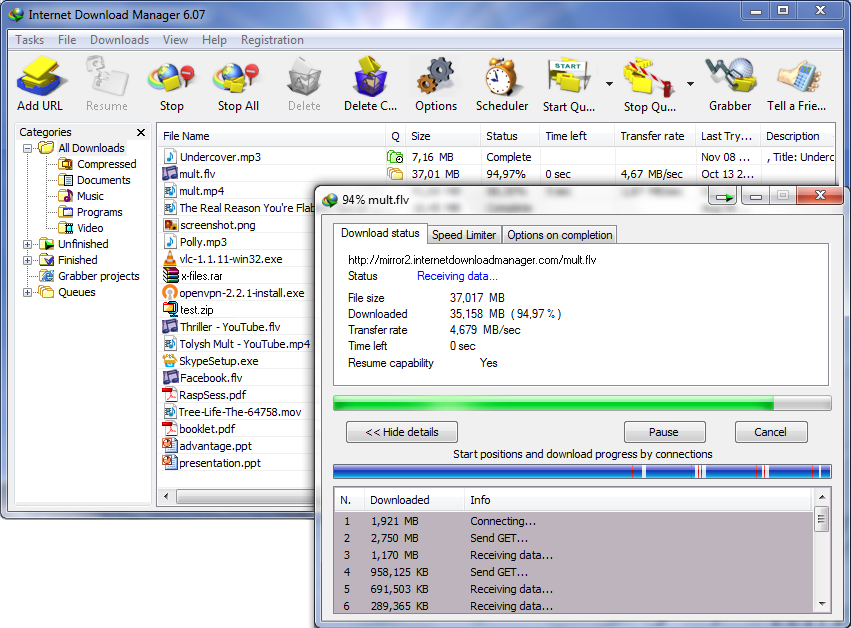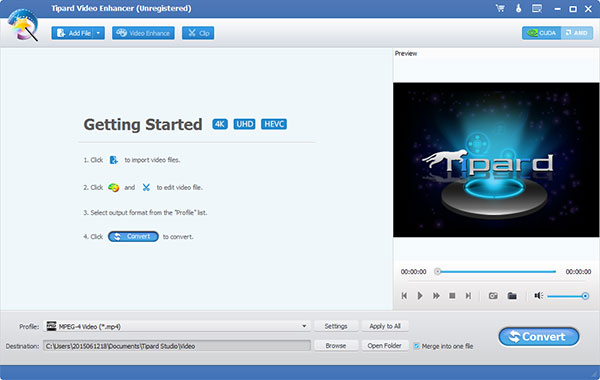專門針對 SSD 固態硬碟而設計的效能最佳化軟體。
- Abelssoft SSD Fresh
- 軟體版本 : 2025.14.0
- 軟體分類 : 243系統工具 (磁碟工具)
- 語言介面 : 多國語言
- 作業系統 : Windows(含Win11)
- 軟體性質 : 免費軟體
- 使用限制 : 提供捐贈
- 檔案大小 : 6.20 MB
- 官方網站 : Abelssoft
- 點閱次數 : 35,420下載次數 : 3,741
- 更新時間 : 2025/3/21 下午 12:13:51
軟體簡介
SSD 固態硬碟擁有很好的存取效率,雖然它擁有很好的存取效率,但與傳統硬碟相比,它卻有容量較小、壽命限制……等缺點。
不過,我們可以透過 SSD Fresh 這軟體來最佳化我們的 SSD,它主要可以幫我們關閉或停用一些服務功能,例如:磁碟重組、記憶體預載、磁碟索引、Windows 事件記錄……等,來達到減省空間、減少寫入次數增加壽命的目的。
說明介紹
SSD Fresh 是專為 SSD 固態硬碟而設計的最佳化軟體。它沒有繁雜深奧的設定畫面,可說是一鍵最佳化。
SSD Fresh 主要是停用磁碟索引、停用磁碟重組、停用 Windows 事件記錄、停用系統還原……等,來達到 SSD 最佳化的目的。
因為這些項目,通常會導致 SSD 的資料寫入次數增加,而 SSD 的使用壽命通常會隨著寫入次數的增加而減少。另一方面,這也可能會產生一些無用、或很少用的檔案。相較於傳統硬碟,SSD 通常容量較小,這也能為我們的 SSD 產生出更多可供利用的空間。
如果不清楚如何設定成最佳狀況,該軟體有提供一個「最佳化」的按鈕,按下即可一鍵最佳化所有的設定,當然也能一鍵還原所有設定。
SSD Fresh 是一個免費軟體,但它仍然需要註冊才能使用,不過註冊是完全不需要費用的,只是會有一些些的廣告以及提醒視窗,但其實並不算惱人,也不會影響任何功能。
大致註冊流程如下:
- 裝完軟體,並啟動
- 軟體會出現英文畫面,大意是要我們註冊
- 請先確認電腦已連上網路
- 輸入你的 email
- 待軟體出現另一個提示,大意是已將認證信寄到你的信箱,按確定即可
- 此時軟體會一直呈現讀取狀態,先不要關
- 檢查信箱收件匣或垃圾郵件,再點下信中的連結,會開啟網頁
- 待網頁出現綠色大勾勾,再回到軟體應該會發現已經自動啟用了
版本說明
x64/x86_64 : 64 位元x32/x86/i386 : 32 位元amd64 : Intel/AMD 64 位元arm64/aarch64 : arm 64 位元安裝版 : 軟體需經過安裝程序才可執行免安裝版/可攜式版 : 軟體不需安裝即可執行
網編推薦.
多語 Internet Download Manager 6.42 Build 35
一套可將下載速度提高5倍的下載軟體,下載檔案不再擔心斷線,分段下載,加速檔案下載的速度。
網編推薦.
多語 OpenShot 3.3.0 for Windows 64-bit
一套易於使用、學習快速、功能強大的視訊編輯器軟體,而且 100% 免費且開放原始碼。
OpenShot 是以不同的編程語言編成。界面是用Python 及 PyQt5建成。我們的視訊處理終端(libopenshot)是以C++建成,並使用FFmpeg。使用HTML5、JavaScript和AngularJS構建交互式拖放時間軸。我們大部分先進的3D效果和動畫是由Blender支援。